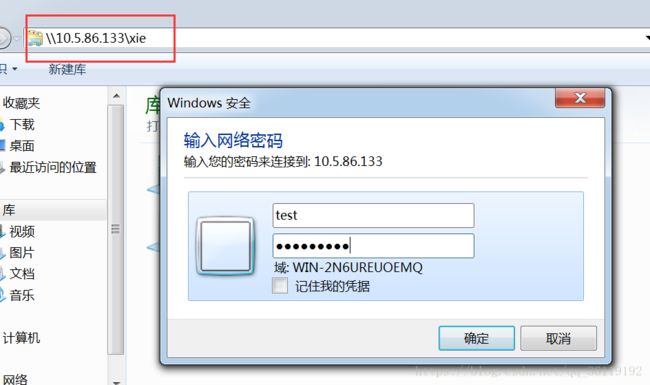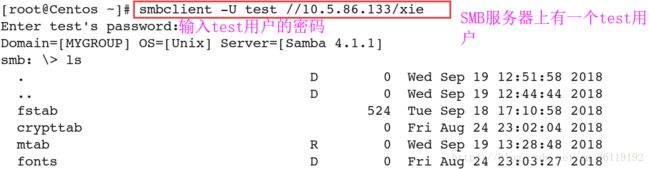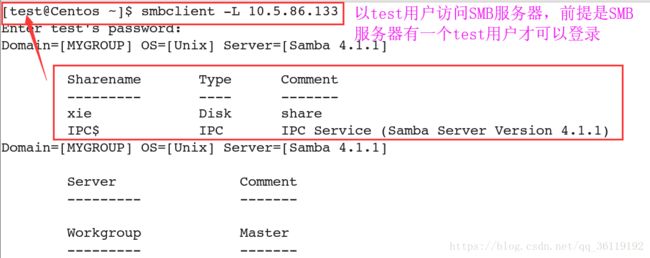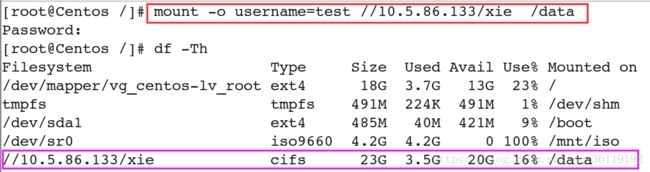Linux文件共享服务之Samba
目录
Samba
Samba的配置
Samba
Samba是一个能让Linux系统应用Microsoft网络通讯协议的软件,而SMB是Server Message Block的缩写,即为服务器消息块 ,SMB主要是作为Microsoft的网络通讯协议,后来Samba将SMB通信协议应用到了Linux系统上,就形成了现在的Samba软件。而 CIFS(Common Internet File System)为SMB的跨平台版本,即公共 Internet 文件系统,并且加入了许多新的功能,这样一来,使得Samba具有了更强大的功能。
SMB的版本:
SMB 1.0 (or SMB1) – The version used in Windows 2000, Windows XP, Windows Server 2003 and Windows Server 2003 R2
SMB 2.0 (or SMB2) – The version used in Windows Vista (SP1 or later) and Windows Server 2008
SMB 2.1 (or SMB2.1) – The version used in Windows 7 and Windows Server 2008 R2
SMB 3.0 (or SMB3) – The version used in Windows 8 and Windows Server 2012samba服务的进化:
- smb协议:server message block 服务消息块
- cifs协议 :common internet file system 通用互联网文件系统
Samba最大的功能就是可以用于 Linux 与 windows 系统直接的文件共享和打印共享,Samba既可以用于windows与Linux之间的文件共享,也可以用于Linux与Linux之间的资源共享,由于NFS(网络文件系统)可以很好的完成Linux与Linux之间的数据共享,因而 Samba较多的用在了Linux与windows之间的数据共享上面。
SMB是基于客户机/服务器型的协议,因而一台Samba服务器既可以充当文件共享服务器,也可以充当一个Samba的客户端。例如,一台在Linux 下已经架设好的Samba服务器,windows客户端就可以通过SMB协议共享Samba服务器上的资源文件,同时,Samba服务器也可以访问网络中其它windows系统或者Linux系统共享出来的文件。Samba在windows下使用的是NetBIOS协议,如果你要使用Linux下共享出来的文件,请确认你的windows系统下是否安装了NetBIOS协议。
组成Samba运行的有两个服务,一个是SMB,另一个是NMB;SMB是Samba 的核心启动服务,主要负责建立 Linux Samba服务器与Samba客户机之间的对话, 验证用户身份并提供对文件和打印系统的访问,只有SMB服务启动,才能实现文件的共享,监听TCP 139端口;而NMB服务是负责解析用的,类似与DNS实现的功能,NMB可以把Linux系统共享的工作组名称与其IP对应起来,如果NMB服务没有启动,就只能通过IP来访问共享文件,NMB监听UDP的137和138 端口
例如:某台Samba服务器的IP地址为192.1.68.10.10,对应的工作组名称为 xie,那么在Windows的IE浏览器输入下面两条指令都可以访问共享文件。其实这就是Windows下查看Linux Samba服务器共享文件的方法:
\\192.168.10.10\共享名
\\xie\共享名
smaba服务主要有两个程序
- smb:提供对服务器中文件的共享访问,监听TCP139端口
- nmb:提供基于netbios主机名称的解析,监听UDP 137、138端口
程序目录: /usr/lib/systemd/system/smb.service (Rhel7) 或 /etc/init.d/smb (Rhl6)
配置文件: /etc/samba/smb.conf
用户访问samba server一共有四种验证方式 :
- share:用户访问Samba Server不需要提供用户名和口令, 安全性能较低。
- user:共享目录只能被授权的用户访问,由Samba Server负责检查账号和密码的正确性。账号和密码要在本Samba Server中建立。
- server:依靠其他Windows NT/2000或Samba Server来验证用户的账号和密码,是一种代理验证。此种安全模式下,系统管理员可以把所有的Windows用户和口令集中到一个NT系统上,使用Windows NT进行Samba认证, 远程服务器可以自动认证全部用户和口令,如果认证失败,Samba将使用用户级安全模式作为替代的方式。
- domain:域安全级别,使用主域控制器(PDC)来完成认证
Samba的配置
服务器端
1:关闭 SElinux 和配置防火墙
setenforce 0
firewall-cmd --add-port=139/tcp ; firewall-cmd --add-port=137-138/udp
2:安装samba程序: yum -y install samba
3:修改配置文件 : /etc/samba/smb.conf
-----------------------------global settings-----------------------------------------
[global] //该设置都是与Samba服务整体运行环境有关的选项,它的设置项目是针对所有共享资源的
workgroup = MYGROUP //设定 Samba Server 所要加入的工作组或者域。
server string = Samba Server Version %v //设定 Samba Server 的注释,可以是任何字符串,也可以不填。宏%v表示显示Samba的版本号。
log file = /var/log/samba/log.%m //设置Samba Server日志文件的存储位置以及日志文件名称。在文件名后加个宏%m(主机名),表示对每台访问Samba Server的机器都单独记录一个日志文件。如果pc1、pc2访问过Samba Server,就会在/var/log/samba目录下留下log.pc1和log.pc2两个日志文件
max log size = 50 //最大日志大小为50kb
security = user //用户访问samba的验证方式,一共有四种,当为 share 时,则是允许匿名访问
passdb backend = tdbsam //passdb backend就是用户后台的意思。目前有三种后台:smbpasswd、tdbsam和ldapsam;sam是security account manager(安全账户管理)的简写
load printers = yes //设置是否在启动Samba时就共享打印机。
cups options = raw
----------------------------Share Definitions----------------------------------------
[homes] //默认的共享,默认共享samba用户创建时创建的home目录,可以删除
comment = Home Directories //comment是对该共享的描述,可以是任意字符串。
browseable = no //browseable用来指定该共享是否可以浏览
writable = yes //writable用来指定该共享路径是否可写
valid users = %S //允许访问该共享的用户
invalid users //禁止访问该共享的用户
valid users = MYDOMAIN\%S
[printers] //默认的共享,共享打印,可以删除
comment = All Printers
path = /var/spool/samba
browseable = no
printable = yes
[samba] //自己创建的共享,共享名
comment=share
path=/etc //共享目录是 /etc
writeable=yes //是否可写入
browseable=yes //网上邻居是否可见
guest ok=yes //是否允许所有人访问
valid users=test //允许访问该共享的用户是test用户
write list=test //只有test用户可以写入查看我们的配置: grep -v "#" /etc/samba/smb.conf | grep -v ";" | egrep "=|]" 使用 testparm 命令可以测试smb.conf配置是否正确
4:创建samba用户:
useradd -M -s /sbin/nologin test
smbpasswd -a test 给smaba用户test设置密码
5:然后启动服务: systemctl start smb
客户端
windows端访问: \\192.168.10.10\共享名 如:\\192.168.10.10\samba
Linux端访问:
- smbclient -U 用户名 //ip地址/共享名 如: smbclient -U test //192.168.10.10/samba
- smbclient -L 192.168.10.10 然后提示输入密码 (以当前用户身份登录)
- mount -o username=xx //ip地址/共享名 挂载点 将共享文件挂载到本地
相关文章: Linux文件共享服务之NFS
Linux文件共享服务之Vsftp